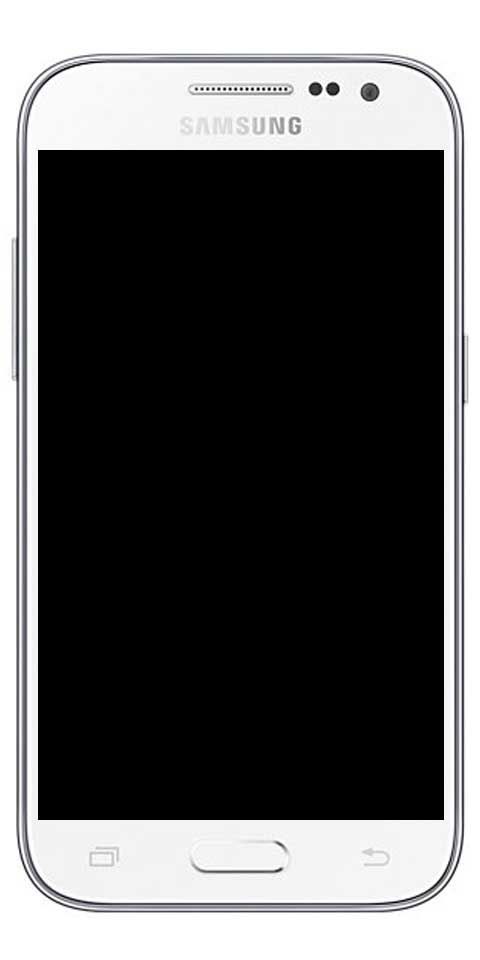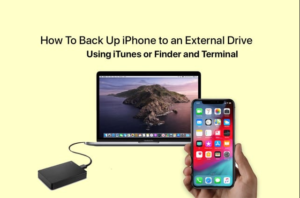Linnad, mille siluetid pärast käivitamist ei käivitu ega kuku kokku

Linnad Skylines on põhimõtteliselt ühe mängijaga avatud maailma linnaehitamise simulatsioonimäng. See on välja töötatud Colossal Orderi kaudu ja avaldatud Paradox Interactive'i kaudu. Selles mängus saavad mängijad linnaplaneerimist arendada ka tsoonikontrolli, teede paigutamise, maksustamise, avalike teenuste, ühistranspordi kaudu. Selles artiklis räägime linnadest, mille silmaringid ei käivitu ega krahhi pärast käivitamist. Alustagem!
Mäng käivitati tegelikult 2015. aastal ja see on saadaval Windowsi, PlayStation 4, Xbox One, Nintendo Switchi, macOS, Macintoshi ja Linuxi platvormidele. Nüüd võivad probleemid põhjustada ka mõned uusimad plaastri värskendused. Te võite kontrollida Cities Skylines Patchi värskenduse parandamist: mängu ei käivitata ega krahhi pärast käivitamist.
parimad admin käsud roblox
Nüüd, rääkides viimasest plaastri värskendusest, tõi see tegelikult uue muudatuse ja parandas ka mõned vead või probleemid. Kuid paljud kasutajad teatavad, et pärast mängu värskendamist ootavad nad käivitamise ajal krahhi või ei avane mäng üldse. Probleem juhtub enamasti Windowsi arvutis ja isegi pärast graafikadraiveri ja Windows OS-i versiooni värskendamist pole konkreetne probleem veel lahendatud.
Miks linnade siluetid pidevalt krahhivad?
Cities Skyline'i taga võib olla palju võimalikke põhjuseid, mis teie Windows 10 arvutis pidevalt kokku kukuvad. Vaatame nüüd.
Kuidas leida lennukite seerianumber
- Teie arvuti konfiguratsioon ei ühildu mängu süsteeminõuetega.
- Mõni mängufail on samuti puudu või rikutud.
- Teie arvuti töötab nii vananenud Windowsi operatsioonisüsteemis kui ka graafika draiveris.
- Vananenud DirectX-i versioon tegelikult.
- Mängu või kliendi versiooni ei värskendata samuti.
- Kõik ülekattega rakendused töötavad ka taustal.
- Windowsi tulemüür ja ka viirusetõrjeprogramm blokeerivad mängu.
Linnad, mille siluetid pärast käivitamist ei käivitu ega kuku kokku
Nii et kui olete ka Cities: Skylinesi PC-mängija Steamis. Siis võite olla märganud, et mängus on mõningaid probleeme, mis on peaaegu seotud mängu ajal kokku kukkumisega, käivitamisel krahhidega, samuti ei käivitu mäng jne. Selliste vigade tõttu ärrituvad mängijad ja kontrollige ka võimalikke lahendusi või tõrkeotsingu samme.
Kõigepealt peate veenduma, et mängu versioon on õigesti värskendatud ja graafika draiver või Windowsi versioon on värskendatud. Kui seda teete, peaksite oma süsteemi korduvalt taaskäivitama. Samuti veenduge, et mängunõuded oleksid kooskõlas teie süsteemi konfiguratsioonidega.
Minimaalsed süsteeminõuded:
- Vajab 64-bitist protsessorit ja operatsioonisüsteemi
- SINA: Microsoft Windows XP / Vista / 7/8 / 8.1 (64-bitine)
- Protsessor: Intel Core 2 Duo, 3,0 GHz või AMD Athlon 64 X2 6400+, 3,2 GHz
- Mälu: 4 GB RAM
- Graafika: NVIDIA GeForce GTX 260, 512 MB või ATI Radeon HD 5670, 512 MB (ei toeta Inteli integreeritud graafikakaarte)
- DirectX: Versioon 9.0c
- Võrk: Interneti lairibaühendus
- Ladustamine: 4 GB vaba ruumi
Soovitatavad süsteeminõuded:
- Vajab 64-bitist protsessorit ja operatsioonisüsteemi
- SINA: Microsoft Windows 7/8 (64-bitine)
- Protsessor: Intel Core i5-3470, 3.20GHz või AMD FX-6300, 3.5Ghz
- Mälu: 6 GB RAM
- Graafika: NVIDIA GeForce GTX 660, 2 GB või AMD Radeon HD 7870, 2 GB (ei toeta Inteli integreeritud graafikakaarte)
- DirectX: 11. versioon
- Võrk: Interneti lairibaühendus
- Ladustamine: 4 GB vaba ruumi

Nõuete kontrollimisel saate nüüd järgida järgmisi samme:
Määra Steamil käivitusvalikud
- Avage oma arvutis Steami klient.
- Klõpsake raamatukogus paremklõpsake nuppu Linnad: Skylines.
- Järgmiseks puudutage lihtsalt Atribuudid.
- Klõpsake ka käsku Määra käivitusvalikud.
- Kleepige: –noWorkshop
Kui see meetod teie jaoks sobib ja ka mäng käivitus korralikult. Siis tähendab see tegelikult seda, et on olemas paar modi ja Steami töökoja vara, mis selle probleemi põhimõtteliselt põhjustavad. Nii et peate modifikatsioonid eemaldama või need eraldi sisse lülitama, et kontrollida, milline mod või vara teile tegelikult probleeme tekitab. Järgmisena saate mängu ilma probleemideta värskendada või eemaldada.
Täpselt nii saate vaadata ka mõnda võimalikku meetodit allpool.
Kontrollige mängufailide terviklikkust
- Kõigepealt lülitage välja kõik töötavad viirusetõrjeprogrammid või Windowsi tulemüüri programmid.
- Paremklõpsake mängu Cities Skylines ja liikuge Properties juurde.
- Puudutage valikut Kohalikud failid.
- Valige Mängufailide terviklikkuse kontrollimine.
- Kui seda teete, puudutage käsku Sule.
- Taaskäivitage Steami klient ja seejärel käivitage mäng uuesti, et probleem leida.
Järeldus
Hästi, see oli kõik inimesed! Loodan, et teile meeldivad see artiklid Linnade Skylines ei käivita ja leiate, et see on teile ka kasulik. Andke meile selle kohta tagasisidet. Ka siis, kui teil on selle artikliga seotud täiendavaid küsimusi ja probleeme. Seejärel andke meile sellest teada allpool olevast kommentaaride jaotisest. Pöördume teie poole varsti.
kuidas supersuust kõrvale laadida
Head päeva!
Vaata ka: Wow klassikaline serveripopulatsioon - Wordcraft 2021